Как убрать синхронизацию с google на Андроид?
Как удалить синхронизированные данные из аккаунта Google?
Как вам известно, у пользователей браузера Google Chrome есть возможность сохранять свои данные на серверах корпорации Google. Это позволяет использовать сохраненные пароли, закладки и настройки на любом ПК. Но иногда данная опция не играет нам на руку. Получается, что другой человек, который сядет за компьютер, на котором вы выполнили вход в систему, получит доступ к вашим закладкам и даже паролям. Поэтому нужно знать, как удалить синхронизированные данные из аккаунта Google.
Содержание
- Что нам понадобится?
- Инструкция
- Стоит обратить внимание
- Советы
Что нам понадобится?
- Компьютер;
- Доступ в интернет;
- Доступ к аккаунту Google;
- Сам браузер Google Chrome.
Инструкция
1. Для начала следует выполнить вход в систему браузера Google Chrome. Делается это следующим образом: зайдите в настройки браузера, где сверху вы увидите раздел под названием «Вход». Там будет предоставлена ссылка, по которой необходимо перейти.
2. В открывшемся окне внизу находится кнопка «Остановить и удалить», именно её и следует нажать.

3. Далее придется подтвердить свои намерения, нажав «Ок» в появившемся диалоговом окне.
Итак, после проделанной операции будет остановлена синхронизация на всех компьютерах, на которых выполнялся вход в этот аккаунт. Все сохраненные данные будут удалены с серверов компании Google.
Стоит обратить внимание
Данный способ позволяет удалить данные с серверов Google, но локальные данные останутся. То есть все добавленные закладки и пароли останутся на конкретном компьютере. Иными словами, у других людей все равно останется доступ к вашей личной информации.
Чтобы удалить локальные данные, нужно иметь доступ к конкретному компьютеру. Откройте браузер и в настройках войдите в раздел «Пользователи». Выберите свой профиль и нажмите кнопку «Удалить пользователя». После этого перезапустите браузер. Папка с данными удалится только после закрытия программы.

Советы
Не стоит подключать синхронизацию данных на любом компьютере. Если вы беспокоитесь о своей информации (например, сохраненных закладках), то лучше не давать к ней доступ посторонним лицам. Как видите, отключить синхронизацию довольно просто, но вот удалить локальные данные по тем или иным причинам у вас может не получится.
Как удалить синхронизированные данные из аккаунта Google?3.43 out of 50 based on 7 voters. Автор: Александр Травин Темы: Прошивка, Hi-tech Добавляй на Google+
indevices.ru
Как отключить массовую синхронизацию фотографий в Google
Чтобы не было мусора в «облаке» через то, что смартфон синхронизирует все фотографии без исключения, можно исправить недоработку в Google Photo. Эта программа копирует все папки, но можно ей указать, какие каталоги следует исключить.
Смартфоны на Android могут автоматически делать резервные копии снимков в «облака». Это удобно, ведь можно не бояться потери фотографий из-за поломки или кражи мобильника. Но у программы Google Photo, которая выполняет синхронизацию, есть один большой минус — она копирует все картинки в телефоне. Через это в «облаке» может оказаться много мусора: обои, скриншоты, копии картинок из интернета, системные изображения и т.д. При этом если удалить из Google Photos эти картинки, они исчезнут также из памяти мобильника.
Обойти это можно, если отключить автоматическую синхронизацию и указать папку для копирования вручную. Для этого откройте Google Photo и перейдите в дополнительное меню кнопкой с тремя вертикальными точками. Выберите пункт «устройства» (On device):

Снимите отметки синхронизации с ненужных каталогов и оставьте те, что должны копироваться в «облако»:
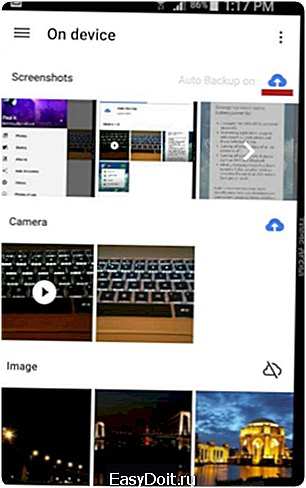
Понравилась статья? Поделитесь с друзьями:
Tags: Android, Google, смартфоны
vise.im
Ошибка синхронизации аккаунта Google Android: как от нее избавиться?
Операционная система Android, как и большинство других, идеальной не является. Само собой разумеется, что и в ней могут возникать сбои, особенно сильно проявляющиеся при установке приложений, взятых не из официального сервиса Play Market, и инсталляции неофициальных прошивок. Одной из самых распространенных является ошибка синхронизации аккаунта Google Android. Попробуем разобраться, как от нее избавиться.
Ошибка синхронизации аккаунта Google Android: типичные сбои
Прежде всего заметим, что при возникновении таких неполадок, когда пользователь не может использовать некоторые возможности системы при ошибке аутентификации, не стоит все валить исключительно на «операционку» или сам девайс.

Чаще всего пользователи сталкиваются с сообщением, указывающим на сбой, точная причина возникновения которого до сих пор не выяснена, однако можно предположить, что связана она исключительно с действиями самого юзера, а также с неправильными настройками входа в систему. Сейчас гаджеты с неофициальными прошивками рассматриваться не будут, поскольку они сами по себе могут навредить системе, и их придется удалять, возвращая девайс в исходное состояние.
Ошибка синхронизации аккаунта Google Android: что делать?
Самым неприятным в ситуации, когда появляется ошибка синхронизации аккаунта Google Android на телефоне или планшете, может быть так называемая «зависшая синхронизация».
В данном случае, как показывает практика, «виснет» вся система, и добиться исправления сбоя можно самой элементарной перезагрузкой устройства. В большинстве случаев это помогает (вспомните зависшие программы в Windows — при перезагрузке они снова работают).
Вполне вероятно, что ошибка синхронизации аккаунта Google Android на планшете или смартфоне может быть вызвана неправильным вводом своих персональных данных (логина и пароля).

Здесь следует просто ввести корректные записи, полученные при регистрации (в качестве логина используется адрес G-mail). В крайнем случае, можно попробовать восстановить пароль.
Проверяем параметры синхронизации
Иногда ошибка синхронизации аккаунта Google Android связана и с неправильными настройками в самой системе. Можно, конечно, попробовать вернуться к заводским настройкам, однако в большинстве случаев этого не требуется. Нужно просто зайти в настройки и посмотреть на включенные службы.
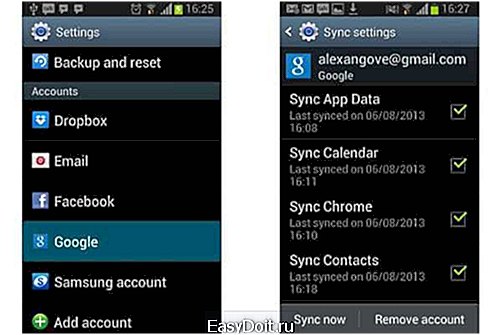
Как правило, синхронизация должна быть включена для всех аккаунтов. Для начала можно снять галочки со всех служб, требующих аутентификации, а затем перезагрузить устройство. После этого уже при заново включенном девайсе следует снова войти в раздел аккаунтов и поставить галочки напротив соответствующих служб и сервисов, включая передачу данных, браузер и т. д.
В некоторых случаях нужно в обязательном порядке отключить систему двухуровневой аутентификации в параметрах настроек безопасности аккаунта. При этом также стоит задействовать автосинхронизацию и передачу данных в фоновом режиме.
Удаляем учетную запись
Если все методы, приведенные выше, не помогают, и ошибка синхронизации аккаунта Google Android появляется снова, придется применять крайние меры – удаление существующей «учетки».

Для этого используется меню настроек, в котором выбирается раздел аккаунтов. Здесь нас интересует учетная запись Google. Входим в нее, вводим адрес Gmail и подтверждаем удаление кнопкой снизу или командой меню.
Теперь, как уже, наверное, понятно, следует перезагрузить девайс, после чего, при наличии Интернет-соединения и попытке входа в сервисы Google, система предложит либо создать новую запись, либо использовать уже имеющиеся регистрационные данные. Вводим логин и пароль и подтверждаем выбор. Если и это не поможет (например, на устройствах с установленными прошивками), придется создавать новую «учетку», однако при этом ни о каком восстановлении списка контактов или ранее установленных приложений и речи быть не может.
Заключение
Хотя ошибки такого типа и являются очень распространенными, бороться с ними можно самыми простыми методами и средствами, которые чем-то слишком уж сложным не являются. Достаточно использовать только свой мобильный гаджет. При этом никакое подключение к компьютеру со входом в установленную управляющую программу не потребуется.
Кроме того, стоит обратить внимание, что здесь специально не рассматривалась проблема сбоев, которые возникают на устройствах с прошивками. Дело в том, что при инсталляции неофициальных апдейтов может возникнуть достаточно серьезная проблема по их безопасному удалению, что требует особого внимания и максимальной осторожности. А то ведь и всю систему можно довести до состояния полной неработоспособности.
В остальном же рассмотренные стандартные средства являются самыми простыми и не вызывают сложностей ни у одного пользователя. Напоследок можно отметить, что еще можно удалить данные и кэш самого сервиса, но к ошибке синхронизации учетной записи эти параметры имеют отношение, как говорится, постольку-поскольку.
fb.ru
